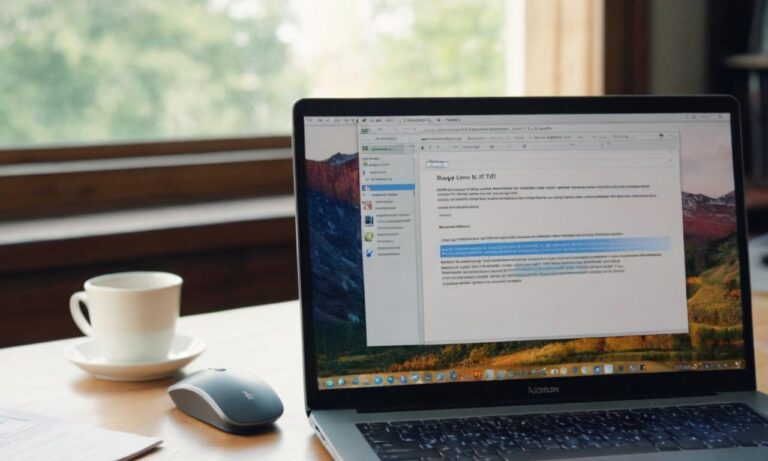Zapisywanie dokumentów w formacie PDF jest często wymagane, zwłaszcza jeśli chcemy udostępnić nasze prace w formie, która jest łatwa do otwarcia i czytania na różnych urządzeniach. W przypadku użytkowników OpenOffice, proces zapisywania plików w formacie PDF jest prosty i wygodny.
Otwórz Dokument w OpenOffice
Pierwszym krokiem jest otwarcie dokumentu, który chcemy zapisać w formacie PDF, za pomocą programu OpenOffice. Upewnij się, że masz zainstalowaną najnowszą wersję OpenOffice, aby mieć dostęp do wszystkich funkcji.
Wybierz Opcję 'Eksportuj do PDF’
Przejdź do menu głównego OpenOffice i wybierz opcję 'Plik’. Następnie, rozwinięte menu, przejdź do 'Eksportuj’ lub 'Zapisz jako’. Zazwyczaj znajdziesz tam opcję 'Eksportuj do PDF’ lub podobną.
Konfiguracja Ustawień PDF
Po wybraniu opcji 'Eksportuj do PDF’, zostaniesz poproszony o skonfigurowanie ustawień zapisu. Możesz dostosować parametry takie jak jakość obrazu, rozmiar pliku czy zabezpieczenia hasłem, jeśli to konieczne. Sprawdź wszystkie opcje, aby upewnić się, że PDF będzie zgodne z Twoimi oczekiwaniami.
Podaj Nazwę i Lokalizację Pliku
Wybierz miejsce, w którym chcesz zapisać plik PDF i nadaj mu odpowiednią nazwę. Upewnij się, że wybrana lokalizacja jest łatwo dostępna, abyś mógł szybko odnaleźć swoje pliki w przyszłości.
Zapisz Plik
Po skonfigurowaniu wszystkich ustawień, kliknij przycisk 'Zapisz’ lub 'Eksportuj’, aby zakończyć proces. OpenOffice utworzy teraz plik PDF z Twojego dokumentu zgodnie z wybranymi parametrami.
Weryfikacja Pliku PDF
Po zapisaniu pliku PDF, zaleca się otworzenie go, aby upewnić się, że wszystko zostało zachowane poprawnie. Sprawdź formatowanie, obrazy i wszelkie inne elementy, aby mieć pewność, że plik jest gotowy do udostępnienia.
Proces zapisywania dokumentów w formacie PDF w OpenOffice jest łatwy i intuicyjny. Dzięki temu, możesz szybko i skutecznie udostępnić swoje prace w formie, która jest powszechnie akceptowana i łatwa do otwarcia na różnych platformach. Pamiętaj o regularnym aktualizowaniu swojego oprogramowania OpenOffice, aby korzystać z najnowszych funkcji i poprawek.
Najczęściej Zadawane Pytania
Przedstawiamy kilka często zadawanych pytań dotyczących zapisywania w formacie PDF w OpenOffice.
| Pytanie | Odpowiedź |
|---|---|
| Jak otworzyć dokument w OpenOffice? | Aby otworzyć dokument, uruchom program OpenOffice, a następnie wybierz opcję „Otwórz” i wskaż ścieżkę do pliku. |
| Czy można dostosować jakość obrazu w pliku PDF? | Tak, po wybraniu opcji 'Eksportuj do PDF’, możesz skonfigurować parametry, w tym jakość obrazu, zgodnie z własnymi preferencjami. |
| Czy OpenOffice umożliwia zabezpieczanie plików hasłem? | Tak, podczas konfigurowania ustawień PDF, możesz ustawić zabezpieczenia hasłem, aby ograniczyć dostęp do pliku. |
Dodatkowe Kroki w Procesie Zapisywania do PDF
Ponadto, istnieje kilka dodatkowych kroków, które mogą być pomocne w bardziej zaawansowanym procesie zapisywania do formatu PDF w OpenOffice.
Ustawienia Strony i Marginesy
Przed zapisaniem pliku PDF, warto sprawdzić i dostosować ustawienia strony oraz marginesy, aby uzyskać optymalne formatowanie dokumentu.
Wprowadzanie Hyperlinków
Jeśli Twój dokument zawiera hyperlinki, upewnij się, że po zapisaniu do PDF nadal są aktywne. Możesz to sprawdzić, otwierając PDF i klikając na linki.
Kompatybilność z Innymi Czytnikami PDF
Sprawdź, czy plik PDF otwiera się poprawnie na różnych czytnikach PDF, aby upewnić się o jego ogólnej kompatybilności.